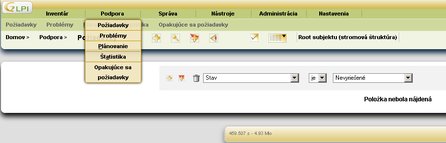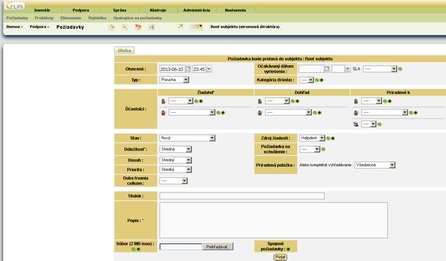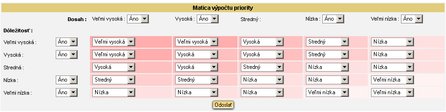Čo nás dnes čaká
Dnes si postupne preberieme všetky položky v menu Podpora. Základ celého menu tvoria Požiadavky. To je alfa a omega celej podpory v GLPI. Zvyšok menu na ne naväzuje a pridáva ďalšie možnosti práce s požiadavkami (štatistické a procesné). Ukážeme si celý životný cyklus požiadaviek, ukážeme si ďalšie možnosti ako GLPI prispôsobiť svojím potrebám pomocou šablón, ukážeme si prácu so záložkami, ukážeme si prácu s výstupmi a krátko zabŕdneme do štatistiky.
Znovu podotýkam, že nieje nevyhnutné využívať všetky možnosti, ktoré nám ponúka GLPI. Je veľmi jednoduché GLPI upraviť našim potrebám a/alebo potrebám zákazníka.
Netreba sa nechať vydesiť počiatočnej veľkej komplexnosti práce s požiadavkami. Postupne sa vám pokúsim ukázať, že používanie GLPI bude tak komplikované, ako si ho urobíte (ako potrebujete). Na GLPI je výborne to, že vás nenúti robiť to, čo nechcete (vy určujete pravidlá) a viete ho nasadiť aj tam, kde iné podobné programy sú nepoužiteľné. Ako píšu sami vývojári: „Aj napriek tomu, že modul Podpora spĺňa ITIL, nemáte povinnosť používať tieto postupy a môžete tento modul implementovať tak, aby čo najviac vyhovoval vašim potrebám.“ Presne v duchu tohto citátu sme implementovali GLPI vo firme, kde pracujem. Naše potreby sú do určitej miery špecifické (šírka záberu podpory, spravované zariadenia), ale to nám nebráni používať GLPI. Na druhej strane ani GLPI nieje dokonalý a napríklad mne tam ešte pár vecí chýba. Niektoré sa pripravujú do budúcich verzií a niektoré sa zatiaľ menej úspešne snažím pretlačiť do GLPI.
Požiadavky
Prvý krok v práci s požiadavkami je ich zadávanie. To je možné viacerými spôsobmi
-
cez štandardné rozhranie,
-
cez zjednodušené rozhranie,
-
emailom.
Štandardné rozhranie – je to v podstate rozhranie, kde sa nachádzajú všetky možnosti/funkcie. Primárne určené pre technikov a ľudí, ktorý budú spracovávať požiadavky.
Ako vidíte, možností a volieb je tam dosť. Sú opticky rozdelené do sekcií, čo trochu napomáha v prehľadnosti.
Otvorené – GLPI sem automaticky nastaví dátum a čas otvorenia požiadavky na aktuálny dátum a čas. Je ho možné upravovať podľa potrieb, napríklad pri dodatočnom zapisovaní nahlásených požiadaviek, aby čas v GLPI korešpondoval s časom nahlásenia.
Typ – vyberáte, či sa jedná o poruchu, alebo požiadavku. Dobré na členenie a aj následnú štatistiku, ale len ak sa to zodpovedne vyplňuje.
Očakávaný dátum vyriešenia – už z názvu je jasné, že sem zadávate dátum vyriešenia (samozrejme ak ho poznáte). Pomáha pri plánovaní a lepšej orientácii v požiadavkách. Na základe tohto existuje aj štatistika požiadaviek podľa toho, či boli splnené v termíne. Patrí sem aj SLA, ktorého výberom sa automaticky nastaví očakávaný dátum vyriešenia. Ak už ste mali zadaný očakávaný dátum vyriešenia a až neskôr priradíte SLA danej požiadavke, tak očakávaný dátum vyriešenia sa upraví podľa parametrov SLA.
Kategória (trieda) – priznám sa, že už nepamätám presný zámer vývojárov s touto funkciou. My sme to využili na kategorizovanie požiadaviek podľa spôsobu riešenia danej požiadavky (telefonicky, osobne, vzdialená sprava,...), lebo sme to potrebovali a iná možnosť nebola.
Žiadateľ – vyberáte zo zoznamu žiadateľa alebo skupinu žiadateľov (toho, kto požiadavku nahlásil). Vyberať zo zoznamu užívateľov viete dvoma spôsobmi. Myšou pomocou posuvníka (smerovými klávesami), alebo vyhľadávaním pomocou zadávania počiatočných písmen na klávesnici. Jedna požiadavka môže mať viacero žiadateľov.
Dohľad – tu si vyberáte dohľad nad danou požiadavkou (kto bude informovaný o stave danej požiadavky). Platia tu rovnaké pravidlá ako pri žiadateľovi.
Priradené k – tu sa priradzujú technici (skupiny, dodávatelia), ktorý budú riešiť danú požiadavku/poruchu. Vo všeobecných nastaveniach, záložka východzie hodnoty, je možné nastaviť automatické priradzovanie požiadavky technikovi, ktorý zapisuje požiadavku (Vybrať ako technika toho, kto vytvára požiadavku: Áno). Je to výhodné nastaviť v určitých scenároch. Toto nastavenie je aj v užívateľskom nastavení (každý užívateľ si ho vie individuálne nastaviť).
Stav – stav požiadavky v rámci životného cyklu požiadavky. Stavy viete meniť ručne, alebo sa budú meniť na základe vykonania určitých vecí. Napr. priradenie technika spôsobí, že stav sa automaticky zmení z Nový na Spracovanie (priradené).
Dôležitosť, Dosah, Priorita – tu len podotknem, že vo všeobecných nastaveniach, záložka Podpora, sa definuje Matica výpočtu priority. Na základe nastavenia danej matice sa automaticky pri zmene Dôležitosti alebo Dosahu mení Priorita požiadavky.
Doba trvania celkom – tu zadávame, ako dlho sme riešili danú požiadavku. Zadáva sa sem čas práce na riešení požiadavky, ktorú technik prijal a ktorú spätne dopisuje. Môže to byť čiastkový čas alebo celkový čas.
-
Príklad1 – zavolá zákazník a ja som schopný vyriešiť jeho požiadavku okamžite telefonicky. Vyriešil som ju, následne ju dopisujem do GLPI, aj s časom, ktorý som venoval vyriešeniu požiadavky.
-
Príklad2 – zavolá zákazník a ja som venoval určitý čas na to, aby som sa pokúsil jeho problém hneď aj vyriešiť (podľa popisu požiadavky som uvážil, že by som to mohol zvládnuť/že daná požiadavka je riešiteľná telefonicky a okamžite), no nepodarilo sa mi to. Po skončení telefonátu dopisujem požiadavku do GLPI aj s časom, ktorý som strávil riešením požiadavky a požiadavku ponechávam otvorenú.
Toto sú ja zároveň dva najbežnejšie scenáre pri prijímaní požiadavky.
Tento čas sa potom dá použiť ďalšie spracovanie (sledovanie dĺžky riešenia, vyčíslenie ceny za daný servis a následná fakturácia zákazníkovi). Všetko záleží, aké máte nastavené procesy a zmluvy vo vašej firme.
Zdroj žiadosti – tu si viete vyberať z nadefinovaných zdrojov, odkiaľ môže prísť požiadavka. Znovu záleží na našich konkrétnych potrebách. Znovu je tu zámer.
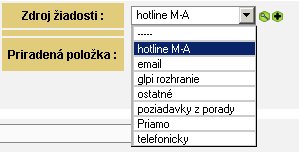 Ukážka zdrojov žiadostí, ktoré používame vo firme
Ukážka zdrojov žiadostí, ktoré používame vo firme
Požiadavka na schválenie – tu máte možnosť vybrať napr. riadiaceho pracovníka, ktorý posúdi danú požiadavku. Použití danej funkcie záleží od štruktúry konkrétnej firmy. My sme napríklad malá firma s takou štruktúrou, že to pre nás nemá význam a schvaľovanie by to celé len komplikovalo.
Priradená položka – tu viete priradzovať položky z inventára, ktorých sa daná požiadavka týka (PC, softvér, tlačiareň,...). Bližšie o tom povieme v ďalšej časti, ktorá celá bude venovaná inventáru.
Titulok – sem sa zapisuje zmysluplný a stručný popis nahlasovanej požiadavky. Nieje dobré sem písať rozsiahle popisy. Nieje to dobré z viacerých dôvodov.
Popis – tu je ten správny priestor na obšírnejšie popísanie požiadavky (ak je to vhodné alebo potrebné).
Súbor – k požiadavke vieme priradzovať aj súbory (napríklad výpis logu, print screen a podobne), ktoré napomôžu vysvetleniu/pochopeniu požiadavky. Ich maximálnu veľkosť a typ (MIME) vieme nastaviť (Všeobecné nastavenia/Podpora , Rozbaľovacie ponuky/Typy dokumentov).
Spojené požiadavky – požiadavky s určitými rovnakými atribútmi vieme vzájomne spájať. Pomáha to v orientácii a zobrazení väzieb, ktoré by ste bez tejto funkcie museli prácnejšie hľadať a zobrazovať. Zadáva sa ID požiadavky.
Určitú časť z vás som možno týmto množstvom možností a informácií pri pridávaní požiadavky vydesil, ale nezúfajte. Ak ešte chvíľu vydržíte, tak o trochu nižšie vám ukážem, ako si zadávanie požiadaviek zjednodušiť podľa svojich potrieb.
Podľa týchto popísaných hodnôt je možné rôzne filtrovať požiadavky alebo robiť štatistiky, tak je dobré aj tento fakt brať do úvahy pri analýze a príprave nasadenia.
Pozor! Niektoré priradenia hodnôt môžu ovplyvniť obchodné pravidlá pre požiadavky, ktoré sme si ukazovali v predchádzajúcom dieli GLPI: Nastavenia a administrácia nástroja na manažment a správu IT prostriedkov.
Štandardné rozhranie má ešte jednu dobrú funkciu. Tou je zobrazovanie počítadiel otvorených/priradených požiadaviek pri žiadateľovi/priradenému technikovi. Vďaka tomu vieme pri pridávaní požiadavky pružnejšie reagovať a mať lepší prehľad o situácii. Ak má vybraný technik veľa priradených úloh, vieme úlohu priradiť inému technikovi. Rýchlo si pozrieť otvorené požiadavky žiadateľa a vyhnúť sa napríklad duplicite, alebo či nová porucha nieje následkom skôr nahlásenej poruchy. Kliknutím na počítadlo (Spracovanie: x) si vieme zobraziť detaily (zobrazia sa v novej záložke prehliadača).
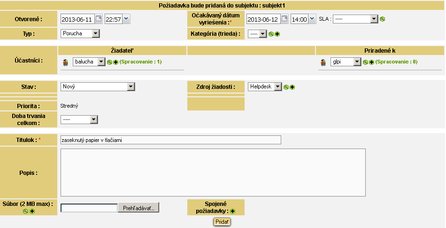 Ukážka vyplnenej novej požiadavky s počítadlami
Ukážka vyplnenej novej požiadavky s počítadlami
Zjednodušené rozhranie – je to rozhranie so základnými možnosťami primárne určené pre užívateľov/zákazníkov, pomocou ktorého môžu zadávať svoje požiadavky servisnému oddeleniu (dodávateľovi služieb). Toto rozhranie sa nastavuje v profiloch. Je nastavené u prednastaveného profilu Self-Service a daný profil má priradený prednastavený užívateľ post-only.
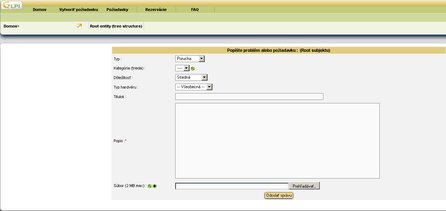 Zjednodušené rozhranie prednastaveného užívateľa post-only
Zjednodušené rozhranie prednastaveného užívateľa post-only
Email – zadávanie požiadaviek emailom je rovnako ako zjednodušené rozhranie určené pre užívateľov na zadávanie požiadaviek. Požiadavka z emailu sa vám vytvorí len vtedy, ak máte nastavenú emailovú bránu, povolenú automatickú akciu mailgate, užívatelia majú vo svojich profiloch vyplnené emailové adresy a vhodne nastavené pravidlá pre import. Požiadavku je možné vygenerovať aj z emailov bez platnej zdrojovej adresy (GLPI nevie priradiť email k žiadnemu účtu), ale tie sa nám automaticky nenaimportujú. Používanie zadávania požiadaviek emailom je trochu ošemetná vec a je dobré vedieť, čo robíte, aby ste v požiadavkách nemali neporiadok a spam. Kvôli dodatočnej potrebe filtrovať požiadavky tento spôsob nepoužívame.
Pokračování: GLPI: Šablóny požiadaviek